Guida Galattica per Hughisti - Parte 2
Indice dei contenuti
Ciao, questa è la seconda parte della mia guida galattica per Hughisti!
Se siete capitati qui per puro caso e siete totalmente all’oscuro di cosa sia un sito statico o dinamico e quale sia il posto di un hughista nell’universo, vi consiglio di leggere la prima parte introduttiva.
Prima di partire con la parte interessante riassumo i concetti chiave in modo che, anche se siete tra i pigroni che non hanno letto la prima parte (qualcuno da dietro vi sta fissando molto male), le informazioni necessarie per il proseguo dell’articolo siano tutte in questa pagina.
Ripassino ‘veloce’ #
Agli albori di Internet i primi siti erano una sola raccolta di documenti html serviti da un server web puro e semplice.
Successivamente sono arrivati i primi linguaggi lato server (PHP è l’esempio più calzante) con il quale era possibile agganciare un database e generare “al volo” una pagina combinando asset e contenuti vari. Lo stack architetturale più gettonato che ha reso possibile questo artifizio è detto LAMP (Linux + Apache + MySQL + Php).
Oggigiorno la stragrande maggioranza dei siti sono dinamici, alcuni lo sono necessariamente per le loro caratteristiche intrinseche (ad esempio motori di ricerca e social), altri lo sono per… Boh… Inerzia suppongo.
Il problema fondamentale di una soluzione dinamica è che, oltre a essere esposta a varie vulnerabilità (SQL injection per citarne una), richiede manutenzione che spesso non viene fatta a dovere (o per nulla).
Inoltre, dovendo generare la pagina al volo, spesso e la richiesta impiega un tempo non esattamente trascurabile prima di essere servita all’utente. Questo è un grosso problema soprattutto per chi con un sito ci deve fare del businness, poiché un sito che impiega troppo tempo a rispondere viene abbandonato dagli utenti con un tasso particolarmente elevato (e qui l’esempio calzante è quello del negozio: la gente si spazientisce se il commesso non è subito disponibile).
Ultimo, ma non meno importante è il lato economico: un servizio di hosting con tutti i crismi può arrivare a costare parecchio.
Fatte queste dovute premesse / cenni storici veniamo al punto: qualcuno molto smart ha pensato di approcciare il problema creando di fatto un ibrido: generare le pagine offline con un qualche programma e online caricare solo il risultato, ovvero pagine HTML. Ecco quindi che sono entrati in gioco i generatori di siti statici.
In un colpo solo si eliminano un sacco di grane:
- no vulnerabilità
- pochissima manutenzione
- tempi di risposta dati dai soli tempi di trasferimento sulla rete internet
- costi di gestione più bassi
Questo particolare stack non è esente da problemi e non è la soluzione a ogni male, però calza a pennello con il tipico blog che magari è mandato avanti da una o due persone nel tempo libero.
Hugo to the resque! #
Storicamente uno dei generatori di siti statici più utilizzati è Jekyll che GitHub usa tuttora per erogare le GitHub Pages.
Col tempo si sono aggiunti molti altri, tanto che ora sono un centinaio.
In questa giungla c’è davvero spazio per tutti i gusti. Io tra tutti ho scelto Hugo principalmente per facilità di installazione poiché viene distribuito tramite un singolo file binario.
Eh finalmente! Ci sono voluti solo 3200 caratteri (spazi inclusi) per arrivare al nocciolo della questione!
Comincio subito col sottolineare che la mia esperienza con Hugo riguarda quasi solamente la creazione di contenuti e la loro distribuzione, perciò lascio eventuali considerazioni sullo sviluppo di template a un futuro articolo.
Parlando in termini tecnici, Hugo prende una directory con file sorgenti e template, e sforna in output un sito ben confezionato. Perciò prima di tutto vediamo cosa contiene un progetto hugo appena sfornato.
La struttura delle directory #
In Hugo i contenuti vengono strutturati in questo modo:
.
├── archetypes
├── assets
├── config
├── content
├── data
├── layouts
├── static
└── themes
La struttura dovrebbe essere abbastanza autoesplicativa. Per un utilizzo basilare, come ad esempio la semplice stesura di articoli, le cartelle che si utilizzano sono:
- content: in questa directory trovano spazio i file markdown contenenti gli articoli e le pagine
- static: qui vengono messi file e immagini da includere nel sito
- themes: qui vengono memorizzati i temi da utilizzare
Le altre cartelle contengono dati e istruzioni per un utilizzo più avanzato, come ad esempio la personalizzazione dei campi custom (archetypes), oppure layout personalizzati sulla base del tipo di articolo.
Una volta generato il sito, la posizione di default dei file HTML è la cartella public.
Primi passi con Hugo #
Ora che sappiamo cosa troveremo una volta creato un progetto Hugo per la prima volta, non ci resta che provare! Per proseguire con il resto della guida avrete bisogno di:
- un po’ di dimestichezza con il terminale
- git installato e funzionante
Per prima cosa occorrerà installare Hugo seguendo la guida ufficiale per il vostro sistema operativo.
Una volta installato potete verificare che tutto funziona con il comando:
$ hugo version
Al momento della stesura dell’articolo, l’ultima versione disponibile è la 0.55, perciò se avete fatto tutto come si deve dovreste ottenere una versione uguale o superiore.
Per creare lo scheletro del progetto, da terminale digitare:
$ hugo new site ilmiobelsito
Verrà creata una nuova cartella ilmiobelsito nella posizione attuale. Il contenuto della cartella è quello affrontato nel paragrafo precedente.
Spostiamoci nella cartella del progetto con:
$ cd ilmiobelsito
E scarichiamo il template di defualt con questi comandi:
$ git init
$ git submodule add https://github.com/budparr/gohugo-theme-ananke.git themes/ananke
$ echo 'theme = "ananke"' >> config.toml
Questo è quello che viene fatto da questa sequenza di comandi:
- Inizializza un repository git (approfondiremo questo in un articolo futuro, per ora non vi preoccupate).
- Inizializza un modulo git con riferimento al repository ufficiale del tema “ananke”.
- Imposta il tema “ananke” per il sito andando ad aggiungere la relativa configurazione in fondo al fine
config.toml.
Ora creare il primo articolo con il comando:
$ hugo new posts/primo-post.md
Viene generato un nuovo file markdown nella cartella content/blog con questo contenuto:
---
title: "Primo Post"
date: 2019-05-12T18:16:56+02:00
draft: true
---
Modifichiamolo aggiungendo in fondo al file (dopo i tre trattini) questo testo:
Lo spazio è vasto. Veramente vasto. Non riuscireste mai a credere quanto enormemente incredibilmente spaventosamente vasto esso sia. Voglio dire, magari voi pensate che andare fino alla vostra farmacia sia un bel tratto di strada, ma quel tratto di strada è una bazzecola in confronto allo spazio.
Salvate il file e digitate il comando:
$ hugo server
Ora aprite il browser all’indirizzo http://localhost:1313. Vi comparirà il sito appena generato.
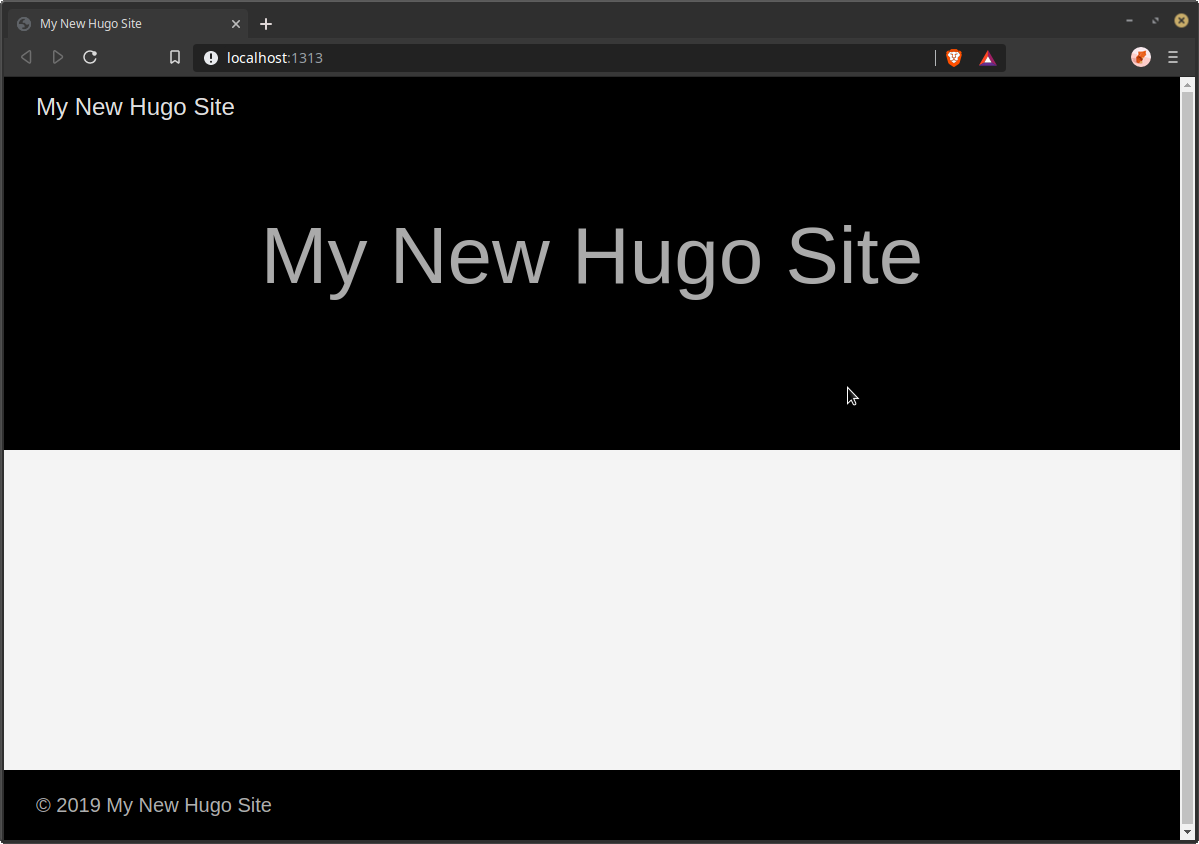
Bella m**a, vero? Dove caspita è l’articolo?
Bene… Io non vi ho detto una cosa: vi ricordate il contenuto del primo articolo? Era presente un draft: true che sta a indicare che l’articolo o la pagina in questione è una bozza.
Le bozze non vengono tenute in considerazione del comando hugo server, perciò per far si che il nostro primo articolo compaia abbiamo due strade:
- Cambiare quel
draft: trueindraft: false - Rilanciare il comando
hugo servercon il flag-D
In entrambi i casi dovrete killare il processo server in esecuzione con CTRL-C, fatto ciò potete rilanciare il comando (se avete scelto l’opzione due, aggiungete -D in fondo al comando).
Il risultato sarà questo:
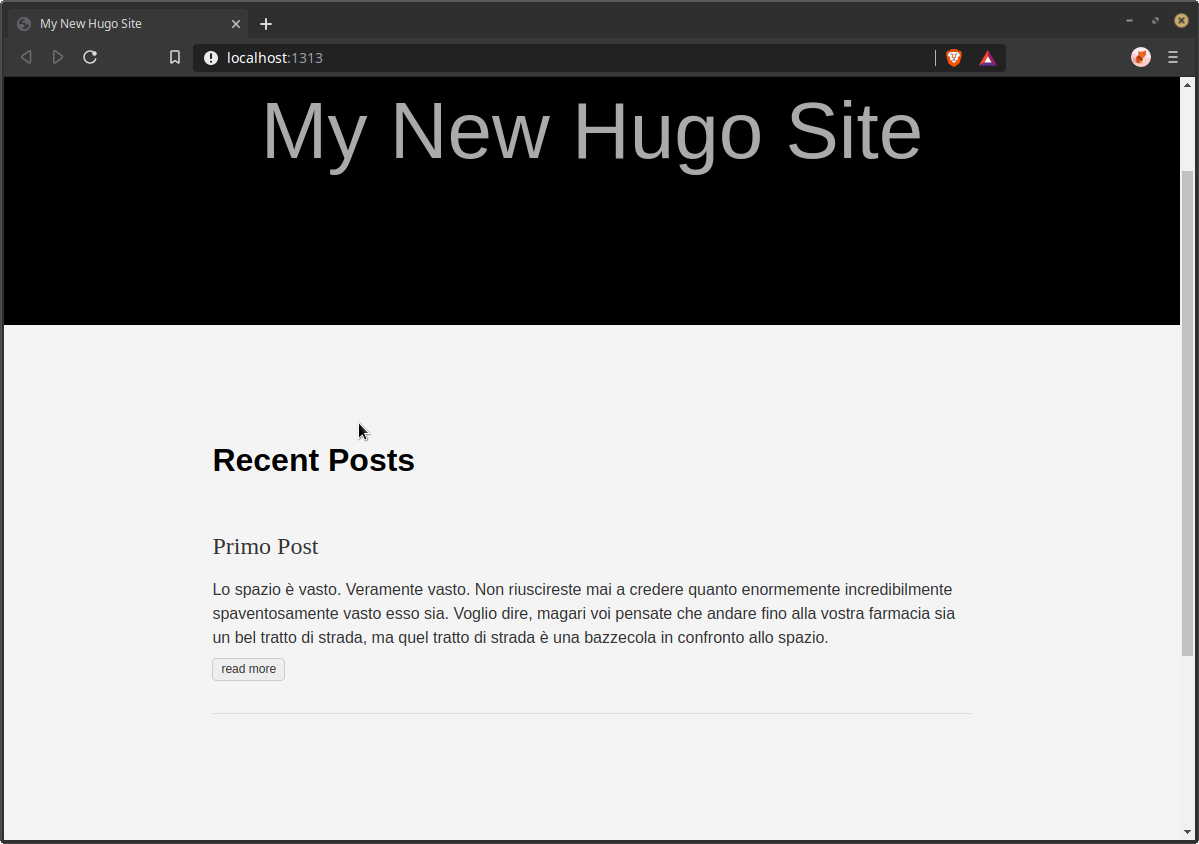
Bene avete appena creato il vostro primo articolo sul blog!
Prima di concludere questa seconda parte della mia guida, vi lascio un ultimo bit di informazione che di certo tornerà utile: lanciando il comando hugo server con un ulteriore flag -w la pagina web locale viene aggiornata in automatico a ogni salvataggio del file su cui state lavorando.
Infine potete anche combinare i flag in questo modo:
$ hugo server -wD
Per renderizzare anche le bozze e mettere in modalità watch il server, tutto in uno.
Nel prossimo articolo vedremo come configurare i vari aspetti del nostro blog: lingua, titolo, url…
Se l’articolo vi è piaciuto lasciate un commentino qua sotto!